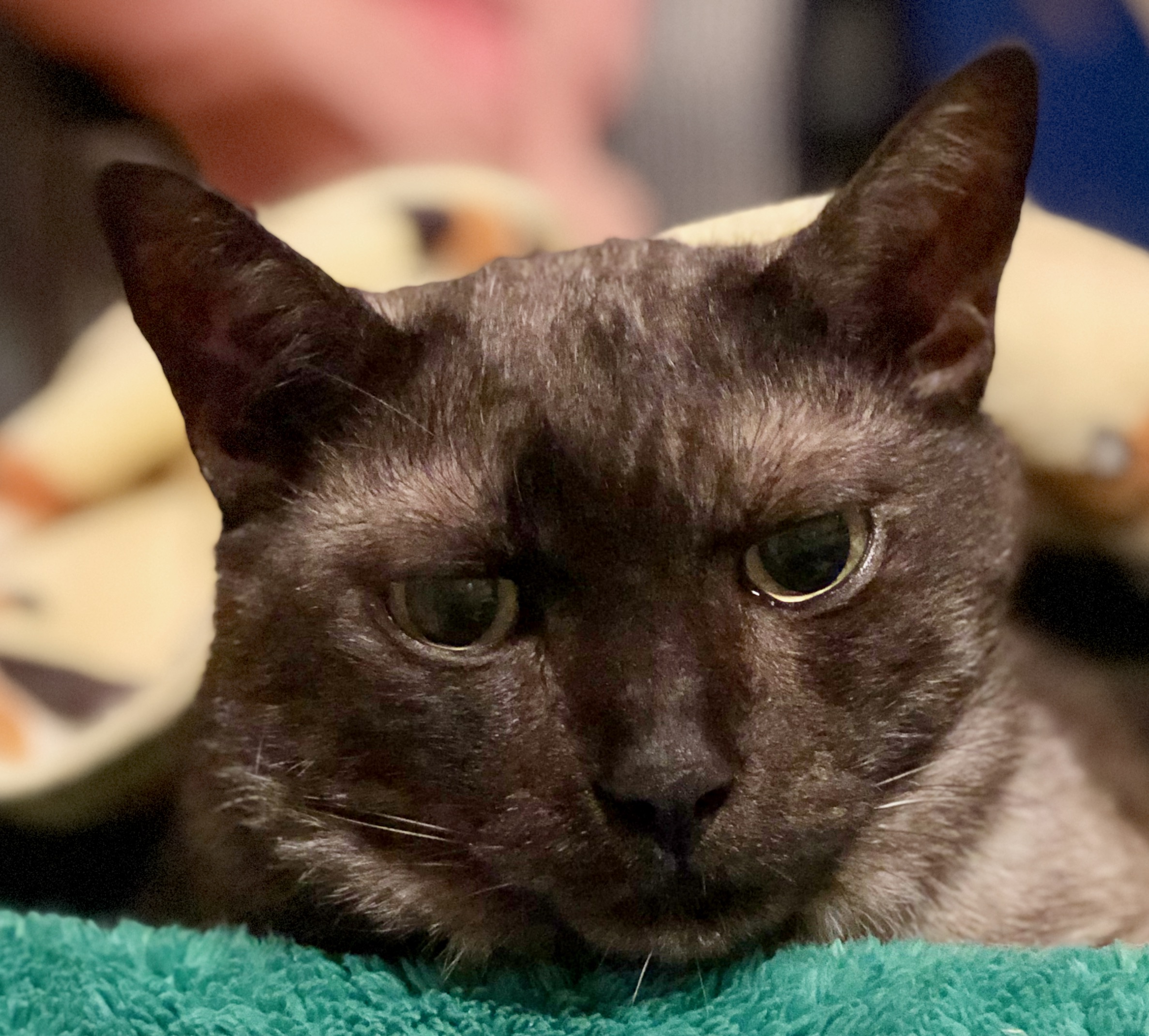こんにちは!
ウイッシュの鈴木です。このところ、企業ブランディングの案件を頂くことが
続いております。(ほんと、ありがたいことです・・・感謝)
お客様と話していると、このWordPressの存在をご存じない方が多いのでもったいないなと。
そこで皆さまにWordPressのこと、
使いやすい、かつ、いざ困ったときに皆さんに教えて頂けるありがたい、その上、無料で配布されて
いるCocoonをおすすめしています。
私のような素人でも、いろいろな方々にネットを通して聞きまくって、お世話になって、
ここまでデザインできたわけですから、ぜひ活用して頂きたいと思っています。
ダウンロードをする方法はたくさんネットにありますが、
その前に、ちょっとだけ決めておくことをしましょ〜というのがこの記事のテーマです!
テイストを決める!
企業サイトやブランドのブログデザインを任されたのであれば、それはダウンロードして
ラフ的なもの・・・例えば、コンセプトはここにいれるよ!とか企業のロゴはページの下の左が
良いよ〜などを書いてみる・・・を用意して、WordPressのテーマの中にデザインを
起こし始めればよいのですが、個人のブログであれば「テイスト」を決めることが
最優先です。
このテイストの決めるときのベースになるのが、書きたい記事や上げていきたい記事の内容は、
ターゲットをどこかに絞っているかを丁寧に確認したほうがいいです。
男女どちらが多いのか、年代はいくつぐらいなのか、職業はなにか、何を求めているのかなど。
それらがターゲットそ絞るときのポイントで、そのターゲットが好みそうなブログのテイストに
決めます。
例えば、音楽系の記事を上げていきたいなぁ→音楽のジャンルはロック→男性が多そう→
年代は30代〜40代後半かな? というように考えると、その人達の好みのテイストが見えてきます。
大御所で言えば、クィーン、矢沢永吉さん、内田裕也さん、今の注目からだとKinggnuのような
アーティストを好む=熱量が高い(?)テイストですよね。
決して、当社のこのブログのようなメインカラーが優しいピンクで、文字も黒では強いから
グレーそれも色味が入ったグレーでというテイストにはならないと思います。
ちなみにこのブログのテイストはターゲットは女性がメイン、年代→20代前半〜40代がメイン
(あくまでも予想!)、職業→OLさん(職種は製造業以外が多い)や30代女性経営者、
求めているもの→充実した毎日、承認欲求より自己実現欲求も持ち始めている
という感じでしょうか。年収も少し高めを予想。
ここを間違えると、説得力や訴えたいことの内容が読者に伝わる力が半減してしまいます。
・・・かといって、このブログがそれを達成できているかはまだ不明・・・(泣)
色を決める!
テイストが決まったら、サイトのテーマカラーを3つ選ぶこと。
これがとても重要です。
色は瞬間的に目に入るので、多くを語らずともそのブログやサイトのテイストを語ります。
前述の「ロック」であれば、黒は容易に想像できると思います。
「ロック」で甘いピンクは別路線にいってしまう〜。
これは絶対にしちゃいけないこと。
そして3色!これも大事なポイント
4色でもだめ、5色でももちろんだめなんですね。
多い色を使うとまとまりがないサイトになってしまいます。
マックス3色に決めましょう。
そして、その中から、広い面積に使う色、ポイントに使う色、そのつなぎに使う色と
色のポジションを決定!
3色の選び方は代表的なもの2パターン書いておきます。
1つ目:2色が同系色で、1色はそれらの反対色
2つ目:3色ともまったく異なる色。(色相環の中で正三角形ができるように選択した色)
色はどのような色もこの色相環の中の色から派生しています。
ピンクであれば、色相環は赤の位置にきます。

このブログであれば、
会社で決めているピンク、オレンジよりのピンク、くすんだライム系グリーン
そして無彩色系のグレー(少し赤み)、白
なんだ5色じゃないかと思われるかもしれませんが、
色味が入っいてもグレーや白は無彩色ですので、これらは数に入れる必要はありません。
そして決めたら、色の番号を決定する!
一口に青といってもさまざまな青があります。
それらを「だいたいこれかな〜」なんてアバウトにつかっているとサイトが
一貫性をもたず、読んでいる方は疲れてきてしまします。
こちらのサイト「WEB色見本 原色大辞典」でweb表示に適した色番号を
決めましょう。そして控えておいて、WordPressでデザインを始めたら、
色の設定のところにその文字列をinputすれば、その色で表現できます。
このサイトの一番上のピンクの色や、段落ごとのタイトルは#ffcccというアルファベットで
表されています。
Cocoonの設定ではこの文字列が大活躍でした。
フォント!
なんだ文字か・・・ではなくて、文字も立派なメッセンジャー!
固い印象の内容を作るのか、柔らかな印象の内容か、普遍テーマなのか、ポップな内容か
これだけでも、相当数のフォントがあります。
その中から、これだ!と思われるものを選ぶこと。
ゴシックか明朝しかないわけではありません。
Googleが日本語用のGoogleフォントを無料で出しているサイトがあります。
Googleフォント こちらからダウンロードをして使えます。
またXサーバーをご利用であればwebフォントを無料で使うことができます。
どの文字がサイトのメッセンジャーとしてふさわしいかを慎重に選びたいものです。
そして、普通のフォントかwebフォントかも!
普通のフォントは拡大をした際に、文字の画素が荒いためにボケたという印象に
なりますが、webフォントは文字を図と認識しているよう(たしかそんなことを聞いた)なので、
画素が荒くなってボケたような滲んだような印象にはならないようです。
やっとダンロードしたWPに取り掛かりましょう!
1から3までの内容を決めたら、ダウンロードしたWordPressにデザインをしてきましょう。
事前にラフを描いておくと、やり直しが少なくてすむので後で楽チンです。
記事のカテゴリーも決めて、柱をきちんと立ててラフを考えましょう!
これ、結構ハマります。(私の性格には、はまりました笑)
できないとしゃくにさわるタイプなので、ひとつずつ解決できるのが楽しかったです。
プラグインをダウンロードしたり、まったく知らないの方々とも、ネットを通してお話しができたりと大変でしたけど、楽しいこともたくさんありました。
ご参考になれば幸いです!
もしご質問があれば、コメントに残してくださいね^^
それでは、また。
株式会社ウイッシュ
鈴木 結美子